Akıllı cep telefonlarının hayatımızın vaz geçilmez bir parçası haline gelmesiyle birlikte farkında olmadan Linux ile ilgi bazı kavramları da öğrenmiş oluyoruz. Örneğin, Android cep telefonu kullananlar için Google Play uygulaması çok tanıdık. Cep telefonumuzda ihtiyaç duyacağımız binlerce uygulama Google Play olarak isimlendirilmiş mağazada (depo) mevcut. Dilediğimiz uygulamayı bu depodan indirebiliyoruz. Sıradan bir Android kullanıcı bile buraya her tür uygulamanın konmadığını az buçuk bir denetimden geçen uygulamaların burada yer aldığını biliyor artık.
İşte cep telefonumuzdaki Google Play mantığı aynı şekilde Pardus ve diğer Linux türevleri için de geçerli. Pardus’un kendi uygulama/paket deposu (repository) mevcut. Burada kullanıcının ihtiyacı olabilcek farklı katagorilerde binlerce paket var. Burada belirtmemiz gereken en önemli nokta tabi ki bu paketlerin hepsinin bir denetim ve kontrolden geçirildikten sonra buraya konuluyor olmasıdır. Güvenliğin dışında depoda bulunan paketler aynı zamanda uyumluluk kriterini de sağlarlar. Bu sebeplerle depodan indirilen uygulamalar hem güvenli hem de işletim sistemine uyumludur.
Pardus deposunda bulamadığımz paketler için Debian ve Debian temelli diğer Linux türevlerinin depolarını da kullanabiliriz. Bunun haricindeki depolardan temin edeceğimiz paketlerde uyumluluk problemi yaşamamız kuvvetle muhtemeldir
Bunların yanı sıra depoda olmayan dışardan bir kaynaktan paket edinmek de elbette mümkündür. Ancak bu durumlarda hem güvenlik hem de uyumluluk konulardında dikkatli olmamız gerekiğini hatırlatmak gerekir.
Bu giriş kısmından sonra gelelim teknik konulara. Konuyu -özellikle yeni başlayan kullanıcılar açısında da anlaşılması için- soru cevap şeklinde açıklamaya çalışacağım. Çözümleri alternatifleriyle ve mümkün olduğunca detaylı anlatmayı deneyeceğim.
* Depo listesini nasıl görebilirim?
Pardus’ta varsayılan olarak Pardus depoları tanımlı olarak gelirler. tanımlı depoları görebilmek için komut satırından aşağıdaki komutu uygulayabilir veya Pardus üzerinde hazır gelen Synaptic Paket Yöneticisi‘ni kullanabilirsiniz.
a- Komut satırı ile
Komut satırına(Terminal/Konsol) erişmek için CTRL + ALT + T kısayol tuşlarına basın veya masaüstünde boş bir yere sağ tıklayıp açılan menüden “Burada Terminal Aç” diyebilirsiniz
cat /etc/apt/sources.listbu komutla aslında soruces.list dosyasının içini görüntülemiş olduk. Depolar bu dosya içinde kayıtlıdır. İlgili konuma Dosya Yönetici ile giderek bu dosyayı açıp bakarak da bu işi yapabilirsiniz.
b- Synaptic Paket Yöneticisi ile
Synaptic, Pardus içinde hazır gelen grafik ara yüzlü paket yönetim uygulamasıdır. Depo ekleme, paket kurma, kaldırma gibi bir çok işlem herhangi bir komut kullanmaya gerek kalmadan Synaptic ile yapılabilir.
Başlat menüsünü açıp synaptic yazın menüde Synaptic Paket Yöneticisi görünecektir. Tıklayıp açabilirsiniz.

Synaptic menüsünden Ayarlar – Depolar yolunu izleyerek mevcut tanımlı depoları görebilirsiniz. Burada yeni depo ekleme, silme gibi işlemler de yapılabilir.
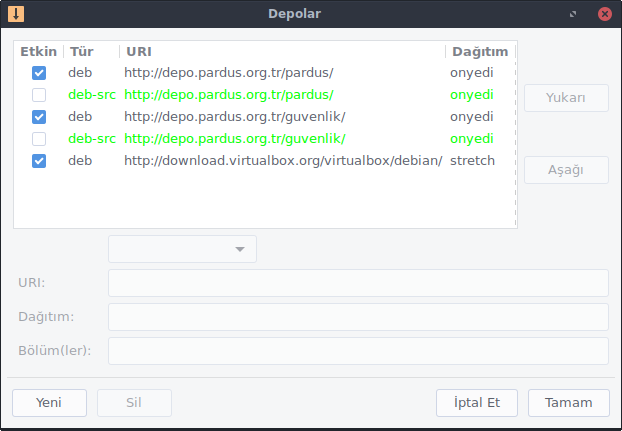
deb: kuruluma hazır .deb paketlerin adresi
deb-src: paketlerin kaynak kodlarının adresi
* Yeni bir depo adresi nasıl ekleyebilirim?
Debian depo adresini listeye ekleyelim. Aşağıdaki satır Debian depo adresini ifade etmektedir.
deb http://deb.debian.org/debian/stretch main contrib non-free
komut satırından aşağıdaki komutu girelim;
sudo nano /etc/apt/sources.listbu komut nano editörü ile depo dosyasını açar. Editörden en alt satıra yeni depo adresleri eklenip kaydedilebilir. sudo komutu nano editörünü yöneticisi yetkisiyle çalıştırlmasını sağlar. Bir diğer yöntem;
echo "deb http://deb.debian.org/debian/ stretch main contrib non-free" >> /etc/apt/sources.listbu komut sources.list dosyasına adres satırını ekleyecektir.
veya daha kolay yoldan yapmak için Synaptic Paket Yöneticisi kullanılabilir. Synaptic menüsünden Ayarlar – Depolar – Yeni deyip vermiş olduğumuz depo adresini ilgiili bölümlere ekran görüntüsünde olduğu gibi yapıştırıp tamam deyin.
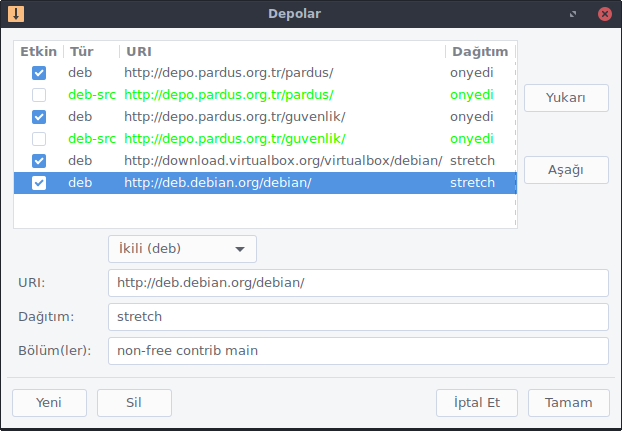

Teşekkürler